Usuwanie dzierżawy zewnętrznej
Dotyczy: Dzierżawcy siły roboczej — dzierżawcy zewnętrzni
Dzierżawcy siły roboczej — dzierżawcy zewnętrzni  (dowiedz się więcej)
(dowiedz się więcej)
Nie można usunąć dzierżawy zewnętrznej, dopóki nie przejdzie ono kilku kontroli. Te testy zmniejszają ryzyko, że usunięcie dzierżawy zewnętrznej negatywnie wpływa na dostęp użytkowników. Jeśli na przykład dzierżawa skojarzona z subskrypcją zostanie przypadkowo usunięta, użytkownicy nie będą mogli uzyskać dostępu do zasobów platformy Azure dla tej subskrypcji.
Wymagania wstępne
- Tożsamość zewnętrzna Microsoft Entra dzierżawa zewnętrzna, którą chcesz usunąć.
- W dzierżawie zewnętrznej nie ma żadnych użytkowników, z wyjątkiem jednego administratora globalnego, który usunie dzierżawę. Przed usunięciem dzierżawy musisz usunąć innych użytkowników.
- W dzierżawie nie ma aplikacji. Upewnij się, że usunięto wszystkie aplikacje, w tym aplikację b2c-extensions-app. Przed kontynuowaniem usuwania należy usunąć wszystkie aplikacje wymienione w obszarze Rejestracje aplikacji w sekcji Wszystkie aplikacje.
Usuwanie dzierżawy zewnętrznej
Zaloguj się do centrum administracyjnego usługi Microsoft Entra.
Jeśli masz dostęp do wielu dzierżaw, użyj ikony
 Ustawienia w górnym menu, aby przełączyć się do dzierżawy zewnętrznej z menu Katalogi i subskrypcje.
Ustawienia w górnym menu, aby przełączyć się do dzierżawy zewnętrznej z menu Katalogi i subskrypcje.Przejdź do sekcji Przegląd>tożsamości>Zarządzanie dzierżawami.
Wybierz dzierżawę, którą chcesz usunąć, a następnie wybierz pozycję Usuń.
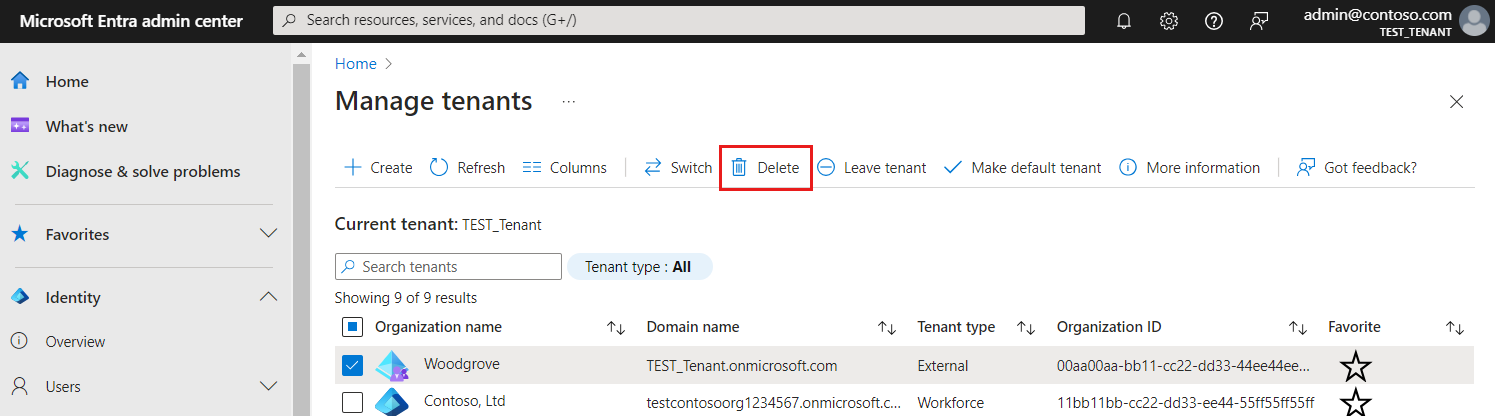
Może być konieczne wykonanie wymaganych akcji przed usunięciem dzierżawy. Na przykład może być konieczne usunięcie wszystkich przepływów użytkownika w dzierżawie. Jeśli wszystko będzie gotowe do usunięcia dzierżawy, wybierz pozycję Usuń.
Dzierżawa i skojarzone z nią informacje są usuwane.